Azure Monitor의 뷰 디자이너 타일에 대한 참조 가이드
Azure Monitor에서 뷰 디자이너를 사용하면 Azure Portal에서 다양한 사용자 지정 보기를 만들 수 있으며 Log Analytics 작업 영역의 데이터를 시각화하는 데 도움이 됩니다. 이 문서는 사용자 지정 보기에서 사용할 수 있는 타일 설정에 대한 참조 가이드입니다.
뷰 디자이너에 대한 자세한 내용은 다음을 참조하세요.
- 뷰 디자이너: 뷰 디자이너 개요 및 사용자 지정 보기를 만들고 편집하는 절차를 제공합니다.
- 시각화 요소 참조: 사용자 지정 보기에서 사용 가능한 시각화 요소의 설정에 대한 참조 가이드를 제공합니다.
사용 가능한 뷰 디자이너 타일은 다음 표에 설명되어 있습니다.
| Tile | 설명 |
|---|---|
| Number | 쿼리의 레코드 수입니다. |
| 2개 숫자 | 두 개의 서로 다른 쿼리의 레코드 수입니다. |
| 도넛 | 중앙에 요약 값이 있는 쿼리 기반 차트입니다. |
| 꺾은선형 차트 및 설명선 | 쿼리 기반 꺾은선형 차트 및 요약 값이 있는 설명선입니다. |
| 꺾은선형 차트 | 쿼리 기반 꺾은선형 차트입니다. |
| 2개 타임 라인 | 각각 별도의 쿼리에 기반하는 두 계열이 있는 세로 막대형 차트입니다. |
다음 섹션에서는 타일 유형 및 해당 속성을 자세히 설명합니다.
참고
뷰의 타일은 Log Analytics 작업 영역의 로그 쿼리를 기반으로 합니다. 현재 Application Insights에서 데이터를 검색하는 리소스 간 쿼리를 지원하지 않습니다.
1개 숫자 타일
숫자 타일은 로그 쿼리의 레코드 수와 레이블을 모두 표시합니다.
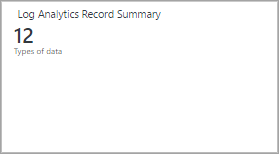
| 설정 | 설명 |
|---|---|
| Name | 타일 맨 위에 표시되는 텍스트입니다. |
| 설명 | 타일 이름 아래에 표시되는 텍스트입니다. |
| 타일 | |
| 범례 | 값 아래에 표시되는 텍스트입니다. |
| 쿼리 | 실행되는 쿼리입니다. 쿼리에서 반환된 레코드 수가 표시됩니다. |
| 고급 | > 데이터 흐름 확인 |
| 사용 | 타일에 대해 데이터 흐름 확인을 사용해야 하는 경우에 이 링크를 선택합니다. 이 방식은 데이터를 사용할 수 없는 경우 대체 메시지를 제공합니다. 일반적으로 이 방식은 보기가 설치되고 데이터를 사용할 수 있는 임시 기간 동안 메시지를 제공하기 위해 사용합니다. |
| 쿼리 | 보기에서 데이터를 사용할 수 있는지 확인하기 위해 실행되는 쿼리입니다. 쿼리가 결과를 반환하지 않으면 주 쿼리의 값 대신 메시지가 표시됩니다. |
| 메시지 | 데이터 흐름 확인 쿼리가 데이터를 반환하지 않을 경우 표시되는 메시지입니다. 메시지를 제공하지 않으면 평가 수행 상태 메시지가 표시됩니다. |
2개 숫자 타일
이 타일은 두 개의 서로 다른 로그 쿼리의 레코드 수와 각각에 대한 레이블을 표시합니다.
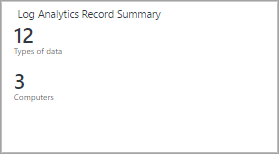
| 설정 | 설명 |
|---|---|
| Name | 타일 맨 위에 표시되는 텍스트입니다. |
| 설명 | 타일 이름 아래에 표시되는 텍스트입니다. |
| 첫 번째 타일 | |
| 범례 | 값 아래에 표시되는 텍스트입니다. |
| 쿼리 | 실행되는 쿼리입니다. 쿼리에서 반환된 레코드 수가 표시됩니다. |
| 두 번째 타일 | |
| 범례 | 값 아래에 표시되는 텍스트입니다. |
| 쿼리 | 실행되는 쿼리입니다. 쿼리에서 반환된 레코드 수가 표시됩니다. |
| 고급 | > 데이터 흐름 확인 |
| 사용 | 타일에 대해 데이터 흐름 확인을 사용해야 하는 경우에 이 링크를 선택합니다. 이 방식은 데이터를 사용할 수 없는 경우 대체 메시지를 제공합니다. 일반적으로 이 방식은 보기가 설치되고 데이터를 사용할 수 있는 임시 기간 동안 메시지를 제공하기 위해 사용합니다. |
| 쿼리 | 보기에서 데이터를 사용할 수 있는지 확인하기 위해 실행되는 쿼리입니다. 쿼리가 결과를 반환하지 않으면 주 쿼리의 값 대신 메시지가 표시됩니다. |
| 메시지 | 데이터 흐름 확인 쿼리가 데이터를 반환하지 않을 경우 표시되는 메시지입니다. 메시지를 제공하지 않으면 평가 수행 상태 메시지가 표시됩니다. |
도넛형 타일
도넛형 타일은 로그 쿼리의 값 열을 요약하는 단일 숫자를 표시합니다. 도넛에서 상위 3개 레코드의 결과를 그래픽으로 표시합니다.
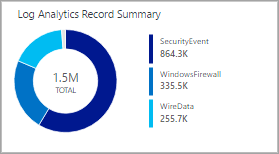
| 설정 | 설명 |
|---|---|
| Name | 타일 맨 위에 표시되는 텍스트입니다. |
| 설명 | 타일 이름 아래에 표시되는 텍스트입니다. |
| 도넛 | |
| 쿼리 | 도넛에 대해 실행되는 쿼리입니다. 첫 번째 속성은 텍스트 값이고, 두 번째 속성은 숫자 값이어야 합니다. 이 쿼리는 보통 measure 키워드를 사용하여 결과를 요약합니다. |
| 도넛 | > 중앙 |
| 텍스트 | 도넛 내부의 값 아래에 표시되는 텍스트입니다. |
| 작업 | 값 속성을 단일 값으로 요약하기 위해 수행되는 연산입니다.
|
| 중앙에 사용되는 결과 값 연산 | 필요에 따라 더하기 기호(+)를 선택하여 값을 하나 이상 추가합니다. 쿼리 결과는 지정한 속성 값을 포함하는 레코드로 제한됩니다. 값이 추가되지 않으면 모든 레코드가 쿼리에 포함됩니다. |
| 도넛 | > 추가 옵션 |
| 색 | 상위 3개 속성 각각에 대해 표시되는 색입니다. 특정 속성 값의 대체 색을 지정하려면 고급 색 매핑을 사용합니다. |
| 고급 색 매핑 | 특정 속성 값을 나타내는 색을 표시합니다. 지정하는 값이 상위 3개에 속하면 표준 색 대신 대체 색이 표시됩니다. 상위 3개에 속하지 않는 속성인 경우에는 색이 표시되지 않습니다. |
| 고급 | > 데이터 흐름 확인 |
| 사용 | 타일에 대해 데이터 흐름 확인을 사용해야 하는 경우에 이 링크를 선택합니다. 이 방식은 데이터를 사용할 수 없는 경우 대체 메시지를 제공합니다. 일반적으로 이 방식은 보기가 설치되고 데이터를 사용할 수 있는 임시 기간 동안 메시지를 제공하기 위해 사용합니다. |
| 쿼리 | 보기에서 데이터를 사용할 수 있는지 확인하기 위해 실행되는 쿼리입니다. 쿼리가 결과를 반환하지 않으면 주 쿼리의 값 대신 메시지가 표시됩니다. |
| 메시지 | 데이터 흐름 확인 쿼리가 데이터를 반환하지 않을 경우 표시되는 메시지입니다. 메시지를 제공하지 않으면 평가 수행 상태 메시지가 표시됩니다. |
꺾은선형 차트 타일
이 타일은 시간 경과에 따른 로그 쿼리의 여러 계열을 표시하는 꺾은선형 차트입니다.
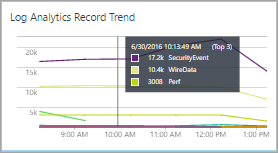
| 설정 | 설명 |
|---|---|
| Name | 타일 맨 위에 표시되는 텍스트입니다. |
| 설명 | 타일 이름 아래에 표시되는 텍스트입니다. |
| 꺾은선형 차트 | |
| 쿼리 | 꺾은선형 차트에 대해 실행되는 쿼리입니다. 첫 번째 속성은 텍스트 값이고, 두 번째 속성은 숫자 값이어야 합니다. 이 쿼리는 보통 measure 키워드를 사용하여 결과를 요약합니다. 쿼리에서 interval 키워드를 사용하는 경우 X축에 이 시간 간격이 사용됩니다. 쿼리에서 interval 키워드를 사용하지 않는 경우 X축에 시간 간격이 사용됩니다. |
| 꺾은선형 차트 | > Y축 |
| 로그 눈금 간격 사용 | Y축에 로그 눈금 간격을 사용하려면 이 링크를 선택합니다. |
| 단위 | 쿼리에서 반환하는 값의 단위를 지정합니다. 값 형식을 나타내고 선택적으로 값을 변환하는 레이블을 차트에 표시하는 데 유용한 정보입니다. 단위 형식은 단위의 범주를 지정하고 사용 가능한 현재 단위 형식 값을 정의합니다. 변환 대상에서 값을 선택하는 경우 숫자 값이 현재 단위 형식에서 변환 대상 형식으로 변환됩니다. |
| 사용자 지정 레이블 | 단위 형식의 레이블 옆 Y축에 표시되는 텍스트입니다. 레이블이 지정되지 않으면 단위 형식만 표시됩니다. |
| 고급 | > 데이터 흐름 확인 |
| 사용 | 타일에 대해 데이터 흐름 확인을 사용해야 하는 경우에 이 링크를 선택합니다. 이 방식은 데이터를 사용할 수 없는 경우 대체 메시지를 제공합니다. 일반적으로 이 방식은 보기가 설치되고 데이터를 사용할 수 있는 임시 기간 동안 메시지를 제공하기 위해 사용합니다. |
| 쿼리 | 보기에서 데이터를 사용할 수 있는지 확인하기 위해 실행되는 쿼리입니다. 쿼리가 결과를 반환하지 않으면 주 쿼리의 값 대신 메시지가 표시됩니다. |
| 메시지 | 데이터 흐름 확인 쿼리가 데이터를 반환하지 않을 경우 표시되는 메시지입니다. 메시지를 제공하지 않으면 평가 수행 상태 메시지가 표시됩니다. |
꺾은선형 차트 및 설명선 타일
이 타일에는 시간이 지남에 따라 로그 쿼리의 여러 계열을 표시하는 꺽은선형 차트와 요약된 값이 있는 설명선이 있습니다.
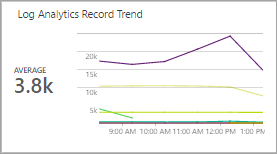
| 설정 | 설명 |
|---|---|
| Name | 타일 맨 위에 표시되는 텍스트입니다. |
| 설명 | 타일 이름 아래에 표시되는 텍스트입니다. |
| 꺾은선형 차트 | |
| 쿼리 | 꺾은선형 차트에 대해 실행되는 쿼리입니다. 첫 번째 속성은 텍스트 값이고, 두 번째 속성은 숫자 값이어야 합니다. 이 쿼리는 보통 measure 키워드를 사용하여 결과를 요약합니다. 쿼리에서 interval 키워드를 사용하는 경우 X축에 이 시간 간격이 사용됩니다. 쿼리에서 interval 키워드를 사용하지 않는 경우 X축에 시간 간격이 사용됩니다. |
| 꺾은선형 차트 | > 설명선 |
| 설명선 제목 | 설명선 값 위에 표시되는 텍스트입니다. |
| 계열 이름 | 설명선 값으로 사용될 계열 속성 값입니다. 계열이 제공되지 않으면 쿼리에서 모든 레코드가 사용됩니다. |
| 작업 | 값 속성을 설명선의 단일 값으로 요약하기 위해 수행되는 연산입니다.
|
| 꺾은선형 차트 | > Y축 |
| 로그 눈금 간격 사용 | Y축에 로그 눈금 간격을 사용하려면 이 링크를 선택합니다. |
| 단위 | 쿼리에서 반환될 값의 단위를 지정합니다. 이 정보는 값 유형을 나타내는 차트 레이블을 표시하고 선택적으로 값을 변환하는 데 사용됩니다. 단위 형식은 단위의 범주를 지정하고 사용 가능한 현재 단위 형식 값을 정의합니다. 변환 대상에서 값을 선택하면 숫자 값이 현재 단위 형식에서 변환 대상 형식으로 변환됩니다. |
| 사용자 지정 레이블 | 단위 형식의 레이블 옆 Y축에 표시되는 텍스트입니다. 레이블이 지정되지 않으면 단위 형식만 표시됩니다. |
| 고급 | > 데이터 흐름 확인 |
| 사용 | 타일에 대해 데이터 흐름 확인을 사용해야 하는 경우에 이 링크를 선택합니다. 이 방식은 데이터를 사용할 수 없는 경우 대체 메시지를 제공합니다. 일반적으로 이 방식은 보기가 설치되고 데이터를 사용할 수 있는 임시 기간 동안 메시지를 제공하기 위해 사용합니다. |
| 쿼리 | 보기에서 데이터를 사용할 수 있는지 확인하기 위해 실행되는 쿼리입니다. 쿼리가 결과를 반환하지 않으면 주 쿼리의 값 대신 메시지가 표시됩니다. |
| 메시지 | 데이터 흐름 확인 쿼리가 데이터를 반환하지 않을 경우 표시되는 메시지입니다. 메시지를 제공하지 않으면 평가 수행 상태 메시지가 표시됩니다. |
2개 타임 라인 타일
2개 타임 라인 타일에서 두 로그 쿼리의 시간별 결과를 세로 막대형 차트로 표시합니다. 계열 각각의 설명선이 표시됩니다.
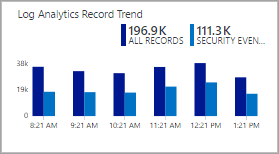
| 설정 | 설명 |
|---|---|
| Name | 타일 맨 위에 표시되는 텍스트입니다. |
| 설명 | 타일 이름 아래에 표시되는 텍스트입니다. |
| 첫 번째 차트 | |
| 범례 | 첫 번째 계열의 설명선 밑에 표시되는 텍스트입니다. |
| 색 | 첫 번째 계열의 열에 사용되는 색입니다. |
| 차트 쿼리 | 첫 번째 계열에 대해 실행되는 쿼리입니다. 각 시간 간격의 레코드 수는 차트 열로 표시됩니다. |
| 작업 | 값 속성을 설명선의 단일 값으로 요약하기 위해 수행되는 연산입니다.
|
| 두 번째 차트 | |
| 범례 | 두 번째 계열의 설명선 밑에 표시되는 텍스트입니다. |
| 색 | 두 번째 계열의 열에 사용되는 색입니다. |
| 차트 쿼리 | 두 번째 계열에 대해 실행되는 쿼리입니다. 각 시간 간격의 레코드 수는 차트 열로 표시됩니다. |
| 작업 | 값 속성을 설명선의 단일 값으로 요약하기 위해 수행되는 연산입니다.
|
| 고급 | > 데이터 흐름 확인 |
| 사용 | 타일에 대해 데이터 흐름 확인을 사용해야 하는 경우에 이 링크를 선택합니다. 이 방식은 데이터를 사용할 수 없는 경우 대체 메시지를 제공합니다. 일반적으로 이 방식은 보기가 설치되고 데이터를 사용할 수 있는 임시 기간 동안 메시지를 제공하기 위해 사용합니다. |
| 쿼리 | 보기에서 데이터를 사용할 수 있는지 확인하기 위해 실행되는 쿼리입니다. 쿼리가 결과를 반환하지 않으면 주 쿼리의 값 대신 메시지가 표시됩니다. |
| 메시지 | 데이터 흐름 확인 쿼리가 데이터를 반환하지 않을 경우 표시되는 메시지입니다. 메시지를 제공하지 않으면 평가 수행 상태 메시지가 표시됩니다. |